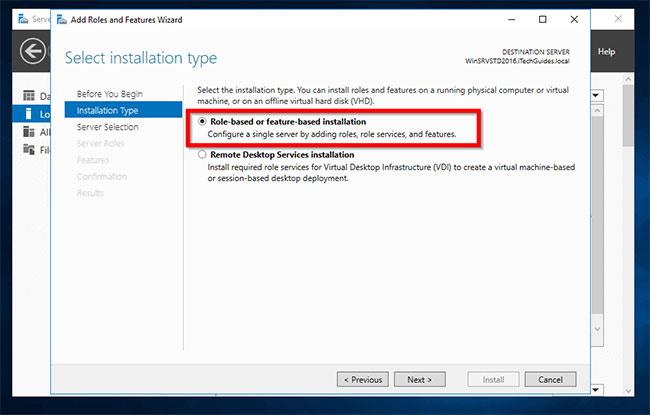Personalizacija zaslona sistema Windows 10 je personalizacija, ki je spremenila vmesnik in razporeditev možnosti, kot je spreminjanje ozadja, spreminjanje zaklenjenega zaslona računalnika itd. Zaradi tega mnogi uporabniki sistemov Windows 7 in Windows 8 preklopijo na Windows 10. Windows 10 ima težave pri uporabi personalizacije. Če želite uporabiti stari vmesnik za personalizacijo v sistemu Windows 10, lahko to storite zelo preprosto.
Kako odpreti stari vmesnik Personalization
Korak 1:
Pritisnite kombinacijo tipk Windows + R, da odprete pogovorno okno Zaženi, nato vnesite ključno besedo spodaj in kliknite V redu za dostop.
- lupina raziskovalca:::{ED834ED6-4B5A-4bfe-8F11-A626DCB6A921}

2. korak:
Takoj za tem se bo prikazal stari vmesnik za prilagajanje v sistemih Windows 7 in Windows 8, kot je prikazano spodaj. Še vedno bodo na voljo znani deli za prilagajanje vmesnika računalniškega zaslona, kot so barva, ozadje namizja, ohranjevalnik zaslona, spreminjanje ikon namizja. Ali nekateri razdelki, kot je Spremeni kazalce miške, Zvoki.

Poleg tega lahko za odpiranje funkcij, ki jih najdete v starem vmesniku za prilagajanje, uporabite spodnje ukaze.
Odprite okno Zvoki
- rundll32.exe shell32.dll,Control_RunDLL mmsys.cpl,2
Odprite okno ohranjevalnika zaslona
- rundll32.exe shell32.dll,Control_RunDLL desk.cpl,screensaver,@screensaver

Odprite okno Spremeni kazalce miške
- rundll32.exe shell32.dll,Control_RunDLL main.cpl,,1
Odprite okno Spremeni ikone namizja
- rundll32 shell32.dll,Control_RunDLL desk.cpl,,0
S preprostimi ukazi lahko enostavno odprete vmesnik za prilagajanje sistemov Windows 7 in Windows 8 v računalniku z operacijskim sistemom Windows 10. Tako bomo hitreje prilagodili zaslon Windows z znanimi možnostmi.
Poglej več:
Želim vam uspeh!